Hur man fixar svart skärm på videor med hjälp av 4 mest effektiva allmänna sätt
Det kommer en tid när du kan uppleva problem som en svart videoskärm när du tittar på videor från olika onlineplattformar. Vad som gör det roligt är att ljudet bakom videon spelar bra, så vad verkar vara det verkliga problemet, och hur kommer displayen att återställas? Alltså din "hur fixar jag svart skärm när jag tittar på videor” fråga är bara en normal fråga som videoredigerare normalt ställs inför. Lyckligtvis kommer vi i det här inlägget att utforska effektiva sätt att fixa eller reparera sådana videor med svarta skärmar. Så, utan ytterligare adieu, låt oss börja jakten genom att läsa igenom innehållet nedan.
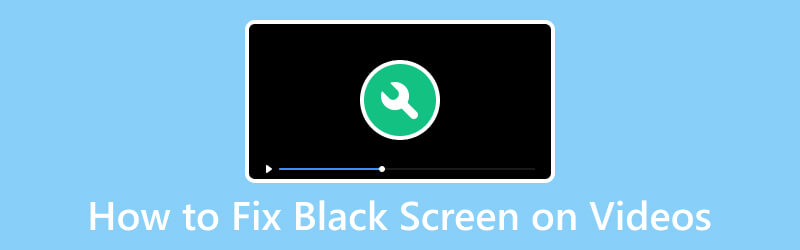
SIDINNEHÅLL
Del 1. Varför fixa svart skärm på videor
Att fixa svarta skärmar på videor är viktigt för att få en optimal tittarupplevelse och effektiv kommunikation. Svarta skärmar hindrar det avsedda visuella innehållet och stör överföringen av underhållning och information. Dessutom är tydlig och oavbruten videouppspelning viktigt, oavsett om det är för personlig njutning, professionella presentationer eller utbildningsändamål. Dessutom, i företagsmiljöer, kan en svart skärm under videopresentationer eller konferenser hindra effektiv kommunikation och förlora klarheten i budskapet. Att lösa problem med svart skärm ger dig därför försäkran om att videor uppfyller sitt avsedda syfte, och upprätthåller sömlös kommunikation, underhållning och utbildning för dig och andra användare över olika plattformar och sammanhang.
Del 2. 4 allmänna felsökningssätt att fixa svarta skärmar på videor
Sätt 1. Stäng av hårdvaruaccelerationen
En hårdvaruaccelerationsfunktion gör att vissa uppgifter kan överföras från ett verktyg till datorns hårdvara, till exempel grafikprocessorn eller grafikprocessorn. I samband med videouppspelning används hårdvaruacceleration för att höja prestanda för rendering av grafik, inklusive innehållet i videon. Det finns dock vissa fall där aktivering av hårdvaruacceleration kan leda till problem som svarta skärmar eller grafiska fel. Så, för dem som frågar, "Hur fixar jag en svart skärm när jag tittar på videor?" försök att inaktivera din hårdvaruacceleration först. Följ stegen nedan för att göra det.
Steg 1. Högerklicka på din dator och klicka på Personifiera alternativ.
Steg 2. Välj Display Inställningar följt av Avancerade inställningar från nästa uppsättning alternativ.
Steg 3. Efter det, gå till fliken Felsökning och ändra inställningarna på fliken minska hårdvaruacceleration.
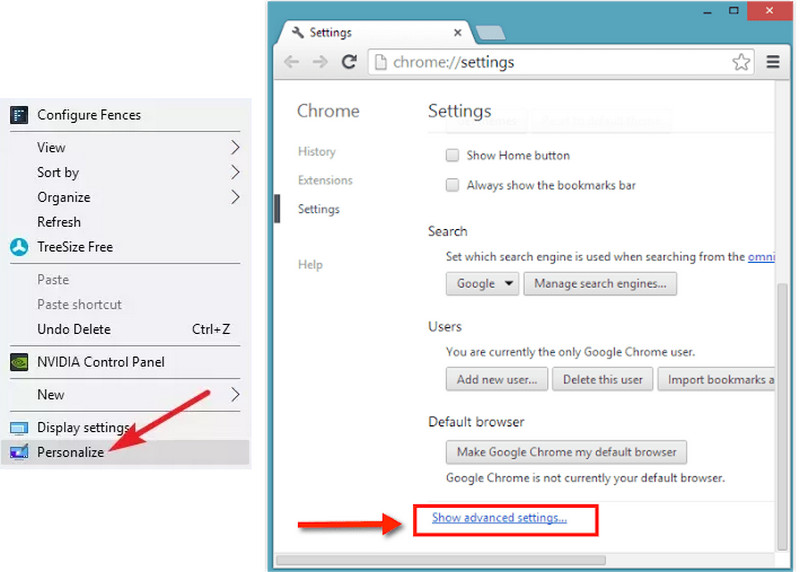
Sätt 2. Prova olika spelare och webbläsare
När du stöter på problem med svart skärm i dina videor är det ofta bra att experimentera med olika videospelare eller webbläsare. Detta beror på att vissa plattformar kan uppvisa kompatibilitetsproblem med vissa webbläsare eller spelare, vilket leder till uppspelningsproblem. Genom att prova olika spelare eller webbläsare kan du alltså begränsa om problemet är relaterat till den specifika programvara du använder för närvarande. Om problemet kvarstår i flera webbläsare eller spelare kan det tyda på ett maskinvarurelaterat eller bredare systemproblem som skulle kräva ytterligare felsökning och utredning.
Sätt 3. Fixa den skadade videon
Om du har bytt spelare och webbläsare och försökt inaktivera din hårdvaruaccelerator, gå till nästa effektiva lösning. Efter att ha fixat de relaterade verktygen, försök att fixa det specifika problemet, försök fixa själva videon med hjälp av Vidmore Video Fix. Den här programvaran framstår som ett kraftfullt verktyg i Vidmore-sviten, som underlättar återställningen av skadade videor som annars inte går att se. En annan övertygande aspekt som gör det till ett idealiskt val för att fixa trasiga videofiler är dess användarvänliga eller direkta arbetsyta. När du har lagt till de skadade och exempelvideofilerna kan du redan påbörja verktygets sömlösa reparationsprocess, vilket effektivt sparar både tid och ansträngning. Dessutom gör förhandsgranskningsalternativet det möjligt för användare att bedöma reparationsresultaten och effekterna innan de slutför restaureringen.
Vidmore Video Fix skiljer sig från andra reparationsverktyg och utmärker sig när det gäller att ta itu med problem om videons svarta skärm och andra, som suddig eller kornig bild, pixelering, osynkroniserat ljud, stamning och hackighet. Så det är värt att försöka när du vill lösa problemen med dina videor. Så här fixar du den svarta skärmen på videor från iphone och andra enheter.
- Övertygande extra verktyg som automatiskt löser videoproblem.
- Perfekt för nybörjare som inte har expertis inom videofixning.
- Reparera alla typer av skador eller problem med videon snabbt.
- Förhandsgranska resultatet.
Steg 1. Öppna programvaran när du har den på din dator. Ladda sedan upp den trasiga och ospelbara videon genom att klicka på den röda Plus knappen på skärmen. Klicka sedan på den blå Plus knappen på andra sidan för att lägga till en exempelvideo med samma format som den andra.
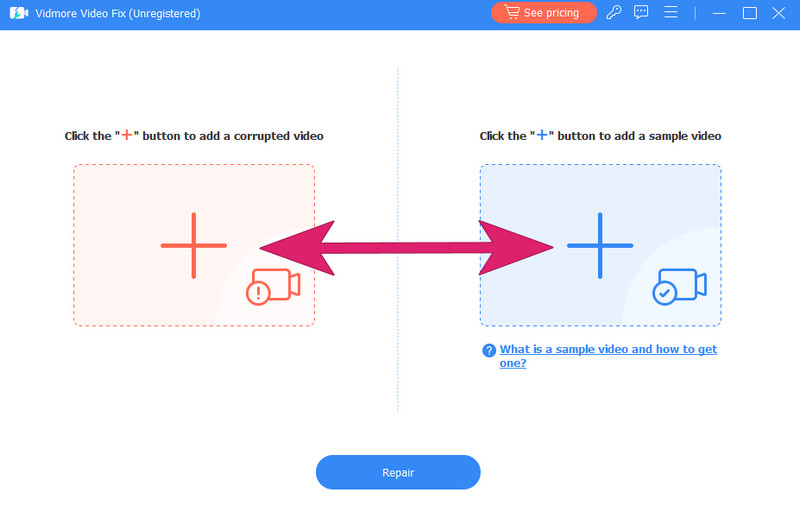
Steg 2. När du har importerat videorna klickar du på Reparera knappen placerad i mitten nedre delen av skärmen.
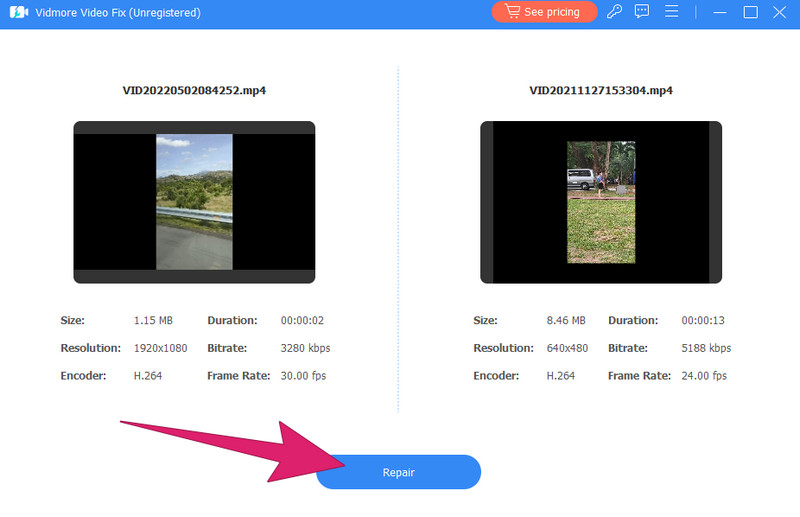
Steg 3. Så enkelt som det kommer verktyget att börja fixa videon. Efter fixeringsprocessen kommer du att ges alternativ till Reparera annan video, Förhandsvisning, eller Spara.
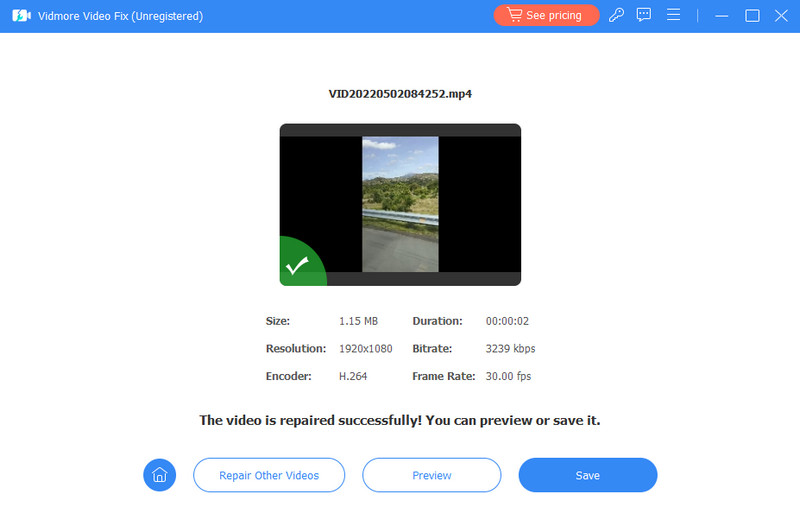
Sätt 4. Rensa cacheminnet och cookies
Cookies är de små filerna som webbplatser lämnar på din dator för att känna igen och lagra dina preferenser. Därför är det nödvändigt att rensa webbläsarens cache och cookies för att lösa eventuella systemrelaterade problem. För att göra det kan du följa stegen nedan.
Steg 1. Gå till din webbläsare och klicka på ellipsen eller de tre prickarna i det övre högra hörnet av skärmen.
Steg 2. Välj inställningar och klicka på Sekretess och säkerhet knappen, följt av Rensa surfhistoriken urval.
Steg 3. Efter det, ändra tidsintervallet till all tid, veckovis och månadsvis, klicka sedan på alternativet Radera data.
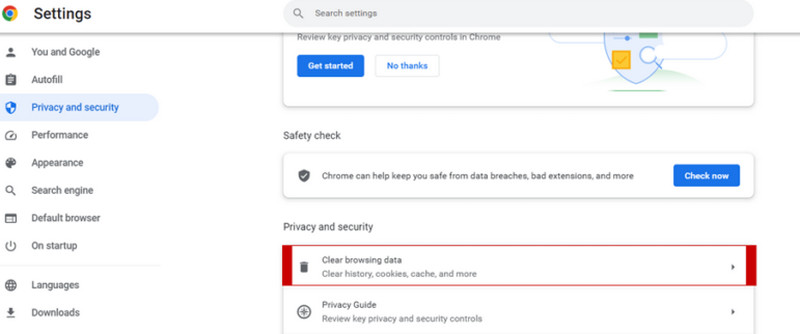
Del 3. Vanliga frågor om videor med svart skärm
Hur fixar jag den svarta skärmen på Safari-videor?
För att fixa Safari-videorna med en svart skärm, börja med att se till att din webbläsare är uppdaterad. Rensa cacheminnet och cookies i Safari, inaktivera eventuella webbläsartillägg och leta efter uppdateringar av Safari och ditt operativsystem.
Hur fixar jag den svarta skärmen på iPhone-videor?
Om du upplever en svart skärm när du spelar upp videor på din iPhone, börja med att kontrollera din internetanslutning. Se sedan till att din iPhones operativsystem och appar, inklusive videospelaren, är uppdaterade. Efter det, starta om din iPhone för att uppdatera systemprocesserna.
Varför visas inte min video?
Flera faktorer kan göra att en video inte visas och visarVideon kan inte spelas upp' fel. En skadad video, problem med internetanslutningen, föråldrad programvara, problem med hårdvaruacceleration, extern skärm, säkerhetsprogramvara och många fler orsakar detta problem.
Slutsats
Att stöta på en svart skärm med ljud när du streamar videor på mediaspelare är ett vanligt problem. Lyckligtvis för din hur fixar jag svart skärm när jag tittar på videor, lös det här problemet med de mer enkla lösningarna vi tillhandahållit ovan. Om din videofil av någon anledning blir skadad, är det lämpligt att använda Vidmore Video Fix för att ta itu med denna fråga.


